Windows 방화벽에서 GoToMyPC가 문제를 해결할 수 있도록 허용
- GoToMyPC는 사용자가 원격으로 다른 컴퓨터와 쉽게 연결할 수 있게 해주는 소프트웨어입니다.
- 이 소프트웨어는 클라이언트와 호스트 장치 간의 연결이 안정적이지 않으면 원래 용도로 작동하지 않습니다.
- GoToMyPC가 제대로 작동할 수 있도록 Windows 방화벽 또는 타사 바이러스 백신 소프트웨어 설정을 비활성화합니다.

엑스다운로드 파일을 클릭하여 설치
- Fortect 다운로드 및 설치 당신의 PC에.
- 도구의 스캔 프로세스 시작 문제의 원인이 되는 손상된 파일을 찾습니다.
- 마우스 오른쪽 버튼으로 클릭 복구 시작 도구가 고정 알고리즘을 시작할 수 있도록 합니다.
- 다음에서 Fortect를 다운로드했습니다. 0 이번 달 독자 여러분.
GoToMyPC는 사용자가 원격 위치에서 자신의 컴퓨터에 액세스할 수 있게 해주는 원격 데스크톱 소프트웨어입니다. 독자 중 일부는 호스트 PC에 액세스하려고 시도하는 동안 호스트 컴퓨터가 오류를 연결하기를 기다리는 GoToMyPC를 만난 이유를 알고 싶어했습니다.
이 기사에서는 오류의 원인에 대해 설명하고 문제를 쉽게 해결하는 방법에 대한 자세한 단계를 제공합니다.
- 호스트 컴퓨터가 연결되기를 기다리는 GoToMyPC의 원인은 무엇입니까?
- 호스트 컴퓨터가 연결되기를 기다리는 GoToMyPC를 어떻게 수정합니까?
- 1. 호스트 컴퓨터를 다시 시작하십시오.
- 2. Windows 방화벽에서 GoToMyPC 허용
- 3. GoToMyPC 연결 마법사 실행
호스트 컴퓨터가 연결되기를 기다리는 GoToMyPC의 원인은 무엇입니까?
GoToMyPC에서 호스트 컴퓨터 연결 대기 오류는 여러 가지 이유로 발생할 수 있습니다. 다음은 몇 가지 일반적인 원인입니다.
- 호스트 컴퓨터가 오프라인이거나 GoToMyPC를 실행하지 않음 – 오류 메시지는 주로 클라이언트 장치가 호스트 컴퓨터와 연결할 수 없을 때 나타납니다. 이는 호스트 컴퓨터가 꺼져 있거나 절전 모드에 있거나 GoToMyPC 소프트웨어가 호스트 컴퓨터에서 실행되고 있지 않은 경우에 발생할 수 있습니다.
- 네트워크 연결 문제 – GoToMyPC가 제대로 작동하려면 안정적이고 활성인 인터넷 연결이 필수적입니다. 만약 호스트 컴퓨터의 인터넷 연결이 약함, 클라이언트 장치는 연결할 수 없습니다.
- 연결을 차단하는 방화벽 또는 바이러스 백신 소프트웨어 – 때때로, 방화벽 또는 바이러스 백신 소프트웨어 GoToMyPC를 보안 위험으로 간주합니다. GoToMyPC를 허용하도록 방화벽 또는 바이러스 백신 설정을 조정하면 문제를 해결할 수 있습니다.
- 호스트 컴퓨터에 이미 연결된 여러 사용자 – GoToMyPC는 한 번에 한 명의 사용자만 호스트 컴퓨터에 액세스할 수 있도록 허용합니다. 다른 사람이 이미 GoToMyPC를 사용하여 호스트 컴퓨터에 연결되어 있는 경우 해당 세션이 끝날 때까지 기다려야 연결을 설정할 수 있습니다.
다른 몇 가지 이유가 있지만 위의 일반적인 이유는 호스트 컴퓨터가 연결되기를 기다리는 GoToMyPC 뒤에 있습니다. 다음 섹션에서는 문제를 해결하는 방법에 대한 간단한 단계를 제공합니다.
호스트 컴퓨터가 연결되기를 기다리는 GoToMyPC를 어떻게 수정합니까?
고급 문제 해결 또는 설정 조정에 참여하기 전에 사용자는 다음 준비 확인을 수행해야 합니다.
- 당신이 사용하고 있는지 확인 최신 버전의 GoToMyPC 클라이언트 장치와 호스트 컴퓨터의 소프트웨어.
- 다른 사람이 호스트 컴퓨터에 연결되어 있지 않은지 확인하십시오.
- 클라이언트 장치와 호스트 컴퓨터의 네트워크 연결이 강력하고 안정적인지 확인하십시오.
- 연결을 차단하고 있을 수 있는 방화벽이나 바이러스 백신 소프트웨어를 비활성화하거나 다른 사람에게 전화하여 도움을 요청하십시오.
이 문제 해결과 관련하여 추가 지원이 필요한 경우 아래 제공된 단계를 수행할 수 있습니다.
1. 호스트 컴퓨터를 다시 시작하십시오.
- 클라이언트 PC에서 윈도우 + 아르 자형 열 수 있는 키 달리다 명령 대화 상자. 유형 명령 대화 상자에서 입력하다.
- The3n, 명령을 실행하면 원격 종료 대화 상자가 표시됩니다.
종료 /i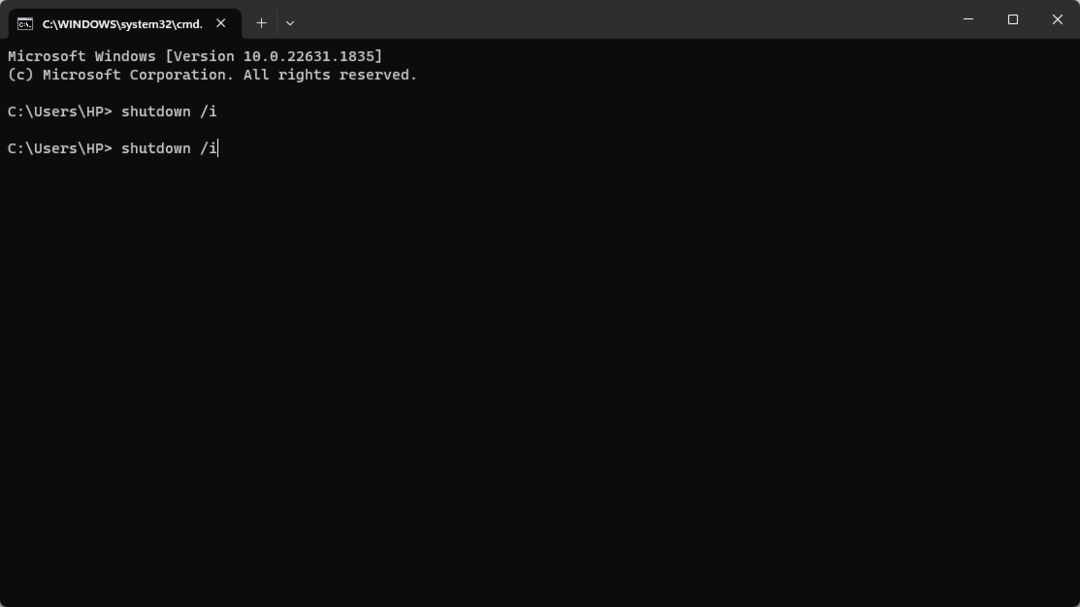
- 이제 추가하다 옵션을 입력하고 호스트 컴퓨터 이름 또는 IP 주소을 클릭한 다음 좋아요.

- 그런 다음 선택 재시작 그리고 클릭 좋아요 호스트 컴퓨터를 다시 시작합니다.
전문가 팁:
후원
일부 PC 문제는 특히 Windows의 시스템 파일 및 리포지토리가 없거나 손상된 경우 해결하기 어렵습니다.
다음과 같은 전용 도구를 사용해야 합니다. 요새, 손상된 파일을 스캔하고 리포지토리의 최신 버전으로 교체합니다.
위의 지침에 따라 동시에 클라이언트 장치와 호스트 컴퓨터를 다시 시작하십시오..
2. Windows 방화벽에서 GoToMyPC 허용
- 누르세요 윈도우 시작 메뉴, 유형 윈도우 보안, 그리고 엽니다.
- 클릭 방화벽 및 네트워크 보호 왼쪽 사이드바에서

- 그런 다음 컴퓨터가 연결된 네트워크 유형(일반적으로 가정 또는 사무실용 개인 네트워크)을 식별하고 클릭합니다.
- 아래로 스크롤하여 클릭 방화벽을 통해 앱 허용.
- 이제 설정 변경 단추. 이 시점에서 관리 권한이 필요할 수 있습니다.
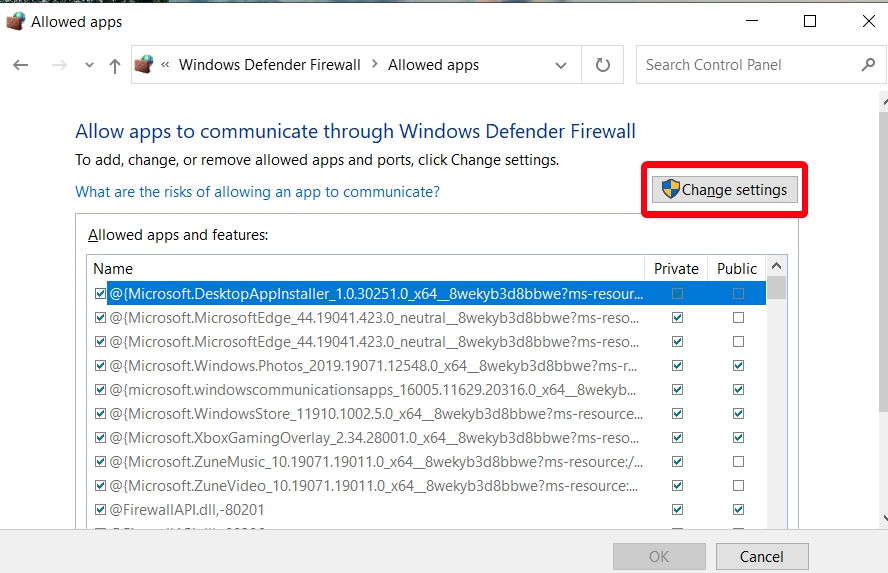
- 또한 앱 목록을 스크롤하여 GoToMyPC. 옆에 있는 확인란(비공개 및 공개)을 모두 선택합니다. GoToMyPC Windows 방화벽을 통과하도록 허용합니다.
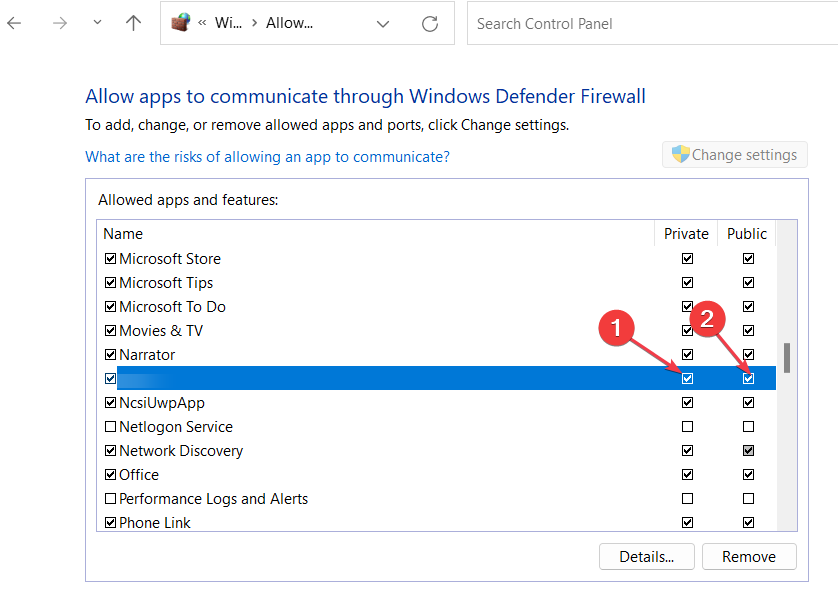
- PC를 다시 시작하십시오.
이 단계를 완료한 후 다음을 통해 GoToMyPC를 허용해야 합니다. 윈도우 방화벽, 차단될 가능성을 줄이고 성공적인 연결을 가능하게 합니다.
- 수정: 쿼리 실행 시 집계 함수 오류
- 매핑된 네트워크 드라이브를 생성할 수 없음 [오류 수정]
- 수정: Zoom에 대한 보안 연결을 설정할 수 없음
- Microsoft Access 오류 7731: 신속하게 수정하는 방법
3. GoToMyPC 연결 마법사 실행
- GoToMyPC 공식 웹사이트를 방문하여 최신 연결 마법사 다운로드.
- 파일을 열고 화면의 지시에 따라 설치 프로세스를 완료하십시오.
- 시작 연결 마법사 프로그램 및 선택 연결 마법사 실행.

- 그런 다음 좋아요 다음 창에서.

- 지금, 클릭 다음 마법사가 연결 테스트를 마친 후.
- 마법사는 완료되면 결과를 표시합니다. 추가 지원이 필요한 경우 여전히 문제가 있음을 선택하거나 마침을 선택하여 프로세스를 종료합니다.
연결 마법사는 데이터 서버에서 최상의 연결 설정을 찾고 저장하는 데 도움을 줄 수 있으며, 이를 통해 호스트 컴퓨터와 클라이언트 장치 간의 연결을 개선하는 데 도움이 됩니다.
호스트 컴퓨터가 오류를 연결하기를 기다리는 GoToMyPC를 수정하는 방법입니다. 이 가이드에 제공된 방법 중 하나가 문제를 해결하는 데 도움이 되었기를 바랍니다.
마찬가지로 자세한 가이드를 탐색할 수 있습니다. 원격 데스크톱 연결이 작동하지 않는 경우 사용할 수정 사항 이 문제 해결에 대한 추가 지원을 받으십시오.
이 문제와 관련하여 질문이나 제안 사항이 있으면 아래의 의견 섹션을 사용하는 것을 주저하지 마십시오.
여전히 문제가 발생합니까?
후원
위의 제안으로 문제가 해결되지 않으면 컴퓨터에 더 심각한 Windows 문제가 발생할 수 있습니다. 다음과 같은 올인원 솔루션을 선택하는 것이 좋습니다. 요새 문제를 효율적으로 해결합니다. 설치 후 다음을 클릭하십시오. 보기 및 수정 버튼을 누른 다음 수리를 시작하십시오.
![지정된 네트워크 비밀번호가 올바르지 않습니다. [Fix]](/f/aedecd080419da5787080c2d10b9effc.png?width=300&height=460)

